每到喜庆的日子,节日里,我们都会制作一些宣传海报,贺卡,卡片等作品,今天我们来学习一篇PS字体特效教程:教新手设计喜庆的烫金字体-烫金字制作教程,教PS新手们设计一例漂亮的金字,我们看很多漂亮的对联上写的金字就是这种效果,教程的素材图在最后,同学们看完教程后可以下载下来试着做一下。
效果图

教程开始:
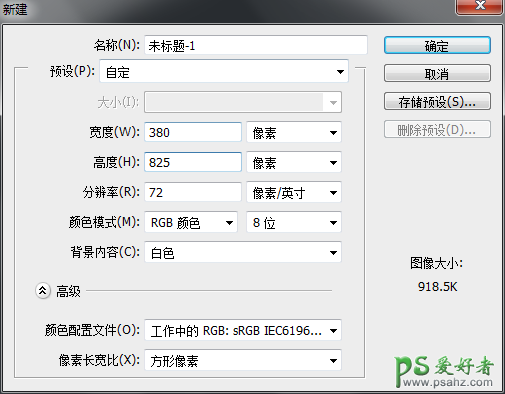
新建画布不用说了吧?大小自己定也不用说了吧?
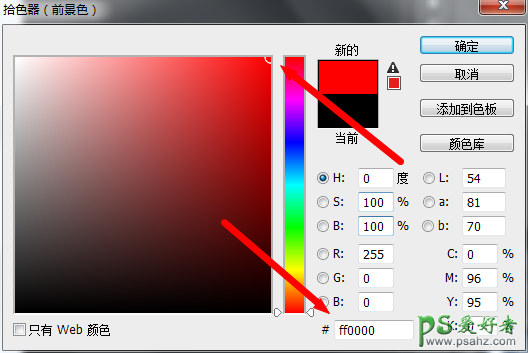
在拾色器上选择你喜欢的红色或者其他你喜欢的颜色。
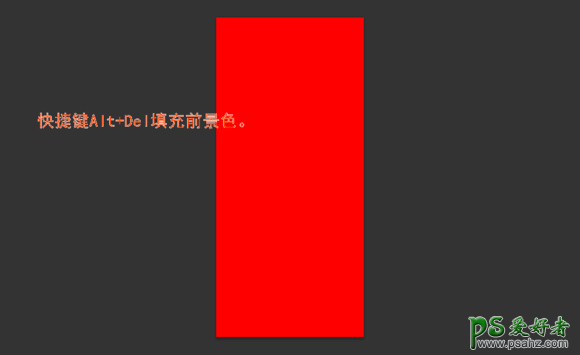
然后快捷键Alt+del键填充前景色。不要告诉我你不会。
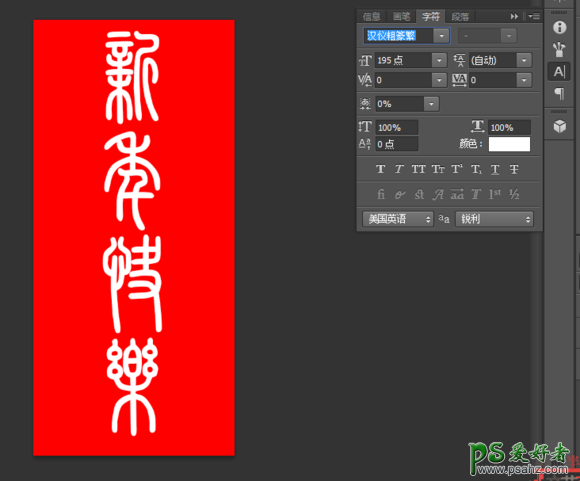
按快捷键T键选中文字工具,选择字体,字体自己喜欢,最后偏向于书法类。文字底色顺便都可以。
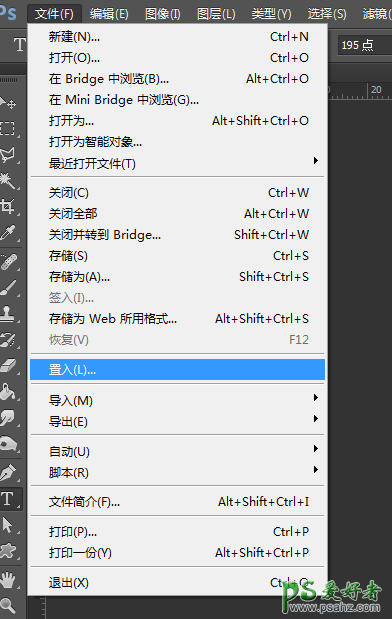
然后菜单栏——文件——置入图片
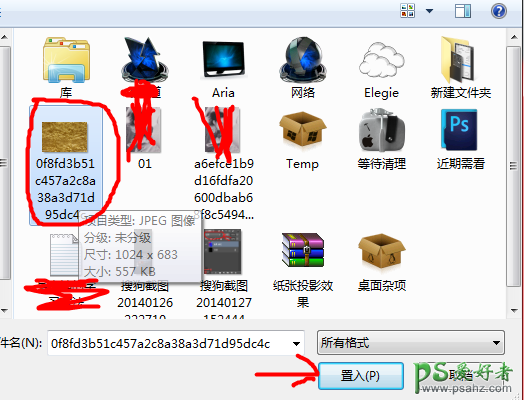
然后选择金纸素材,可以自己上网搜索金纸,也可以等我,我会发上来。

置入图片就是这样子。

然后调整好大小位置。
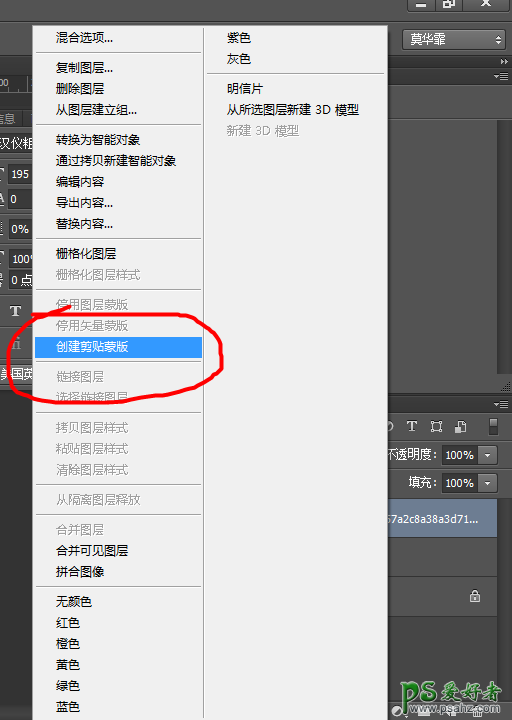
点击金纸图层,右键选择创建剪切蒙版。
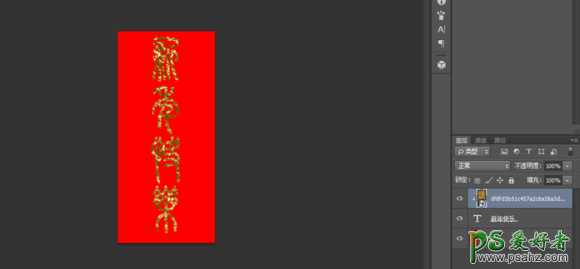
就是这样子。
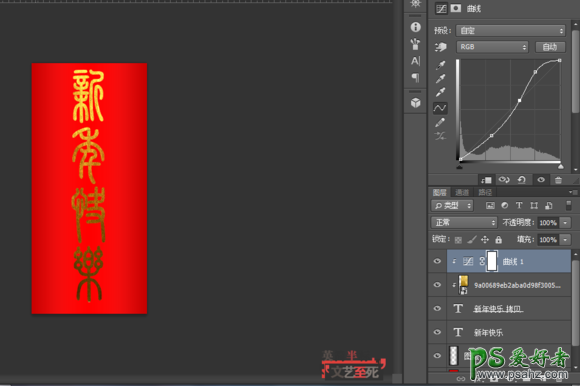
最后可以用曲线什么的提亮下,背景新建一个空白图层,然后用黑色—透明——黑色的渐变拉一个线性渐变,调低下不透明度
金纸素材,如果您没有素材也可以用滤镜库里的铭黄加渐变映射做出金纸效果,那样子也挺好看的。


